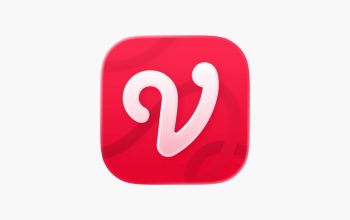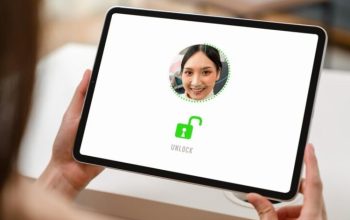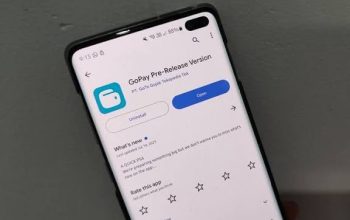Play Store adalah jendela utama bagi pengguna Android untuk mengunduh aplikasi favorit mereka. Namun, tidak jarang pengguna menghadapi masalah ketika Play Store tiba-tiba tidak bisa dibuka. Hal ini bisa menjadi frustrasi tersendiri, terutama ketika kamu sedang ingin mengunduh atau memperbarui aplikasi penting.
Untungnya, ada beberapa langkah yang bisa kamu coba untuk mengatasi masalah ini dengan cepat dan benar. Yuk, simak penjelasannya, “Mengatasi Masalah Play Store yang Tidak Bisa Dibuka dengan Cepat dan Benar”
1. Periksa Koneksi Internet Kamu
Pertama-tama, pastikan koneksi internet kamu stabil dan terhubung dengan baik. Play Store memerlukan koneksi internet yang lancar untuk bisa berfungsi dengan baik. Coba matikan dan nyalakan kembali koneksi data atau Wi-Fi di perangkat kamu. Kadang-kadang, masalah sederhana seperti ini bisa menjadi penyebab utama Play Store tidak bisa dibuka.
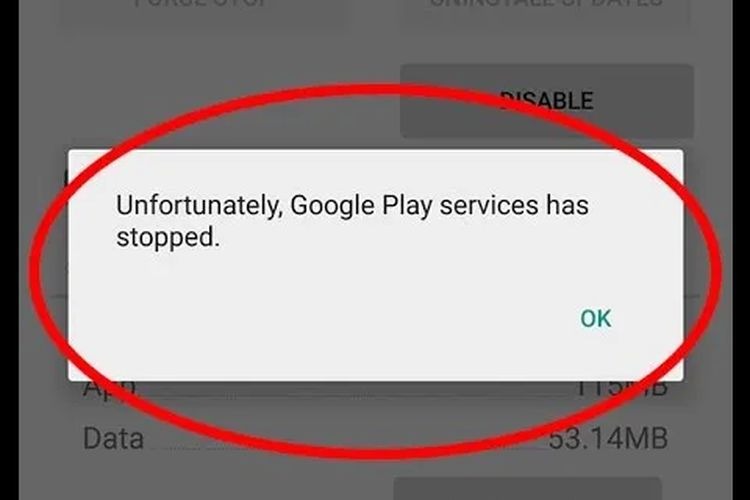
2. Bersihkan Cache dan Data Play Store
Ketika kamu mengakses Play Store secara teratur, cache dan data yang tersimpan di aplikasi ini bisa menjadi membludak dan mempengaruhi kinerjanya. Salah satu cara untuk mengatasi masalah ini adalah dengan membersihkan cache dan data Play Store. Caranya:
- Buka Settings di perangkat Android kamu.
- Pilih Apps atau Applications dan cari Google Play Store di daftar aplikasi.
- Ketuk Storage dan pilih Clear Cache terlebih dahulu. Kemudian, pilih Clear Data jika tersedia opsi tersebut.
Setelah membersihkan cache dan data, coba buka kembali Play Store dan lihat apakah masalah sudah teratasi.
3. Periksa Penyegaran Akun Google
Beberapa kali, masalah dengan Play Store terkait dengan masalah dalam akun Google yang terhubung. Pastikan akun Google kamu aktif dan tidak mengalami masalah akses. Untuk memeriksa ini:
- Buka Settings di perangkat Android.
- Pilih Accounts atau Account & Sync.
- Pilih akun Google yang terkait, dan pastikan tidak ada masalah atau peringatan yang muncul.
Jika ada masalah dengan akun Google kamu, perbaiki terlebih dahulu sebelum mencoba membuka kembali Play Store.
4. Perbarui Google Play Store
Kadang-kadang, masalah dengan Play Store bisa diselesaikan dengan memperbarui aplikasi tersebut ke versi terbaru. Versi yang lebih baru sering kali mengatasi bug atau masalah kinerja yang mungkin kamu alami. Caranya:
- Buka Google Play Store.
- Ketuk ikon tiga garis di bagian atas untuk membuka menu.
- Gulir ke bawah dan cari opsi Settings.
- Di bawah Settings, cari opsi Play Store version atau App version.
- Jika ada opsi untuk memperbarui, ketuk untuk memperbarui aplikasi ke versi terbaru.
5. Periksa Pengaturan Tanggal dan Waktu
Kadang-kadang, masalah dengan Play Store juga bisa terjadi jika pengaturan tanggal dan waktu di perangkat kamu tidak akurat. Pastikan pengaturan tanggal dan waktu di perangkat kamu diatur secara otomatis atau jika perlu atur manual dengan benar.
- Buka Settings di perangkat Android kamu.
- Cari dan buka System atau System & updates.
- Pilih Date & time dan pastikan opsi Automatic date & time atau Automatic time zone diaktifkan.
Setelah mengatur tanggal dan waktu dengan benar, coba buka kembali Play Store.